发布时间:2022-08-23 10: 56: 23
品牌型号:联想E550C
系统:Windows 10 Education
软件版本:Xmanager 7
Xmanager远程工具可以帮助用户即使在家中,也可以轻松连接上内网或防火墙后的Linux服务器,并将服务器上的桌面程序无缝地显示在本地的Windows电脑上,其支持安全的SSH协议进行连接。下面就通过本文来讲述下如何通过Xmanager远程linux桌面,Xmanager远程linux桌面很卡怎么办。
一、Xmanager远程linux桌面
Xmanager连接linux桌面,需要进行以下几个步骤:
1、点击查看服务器上的Xserver应用配置文件的“XDMCPServer”配置参数,查看当前是否为开启状态,并且端口号为177,如果不是请及时修改,具体配置见下图。
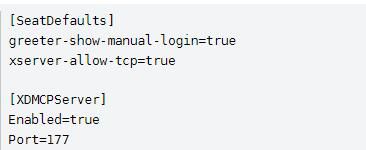
2、创建一个XDMCP连接,其中方法选择“XDMCP Query”,随后填写服务器的主机号和端口,端口采用默认的177端口即可,单击“确定”后,双击该连接即可连接显示远程Linux桌面。
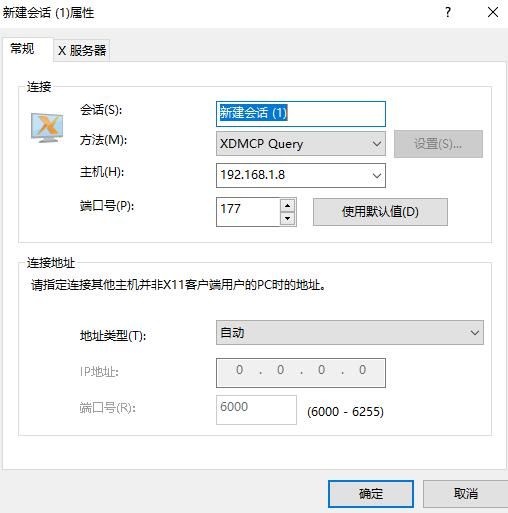
3、下图为连接之后的Xmanager具体界面,可以非常清晰的呈现出Linux桌面,并且可进行最大化展示,与实际在本地操作并没有多大区别。
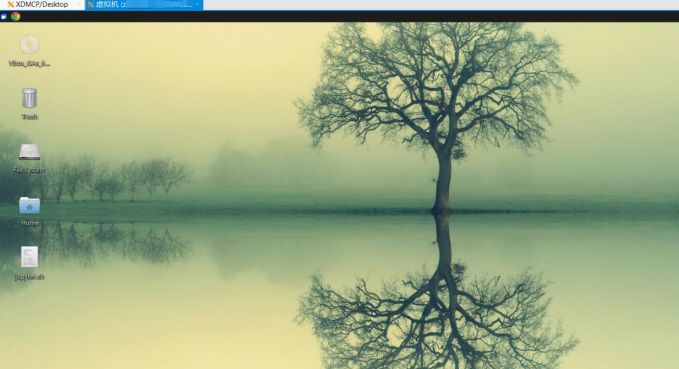
二、Xmanager远程Linux桌面很卡怎么办
连接到Linux远程桌面后,由于网络、设备性能、软件等各方面的原因,有可能导致使用过程卡顿,当遇到卡顿现象时,可以怎么做以缓解此类情况呢?
1、尝试不使用XDMCP的方式进行远程连接,使用XStart会话方式进行远程连接,这是因为XStart会话方式可以使用更多的个性化设置。
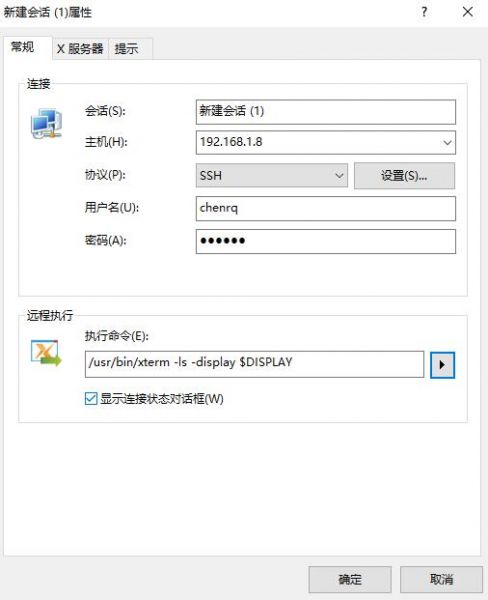
2、点击上图Xstart会话属性SSH协议右侧的“设置”按钮,进入SSH协议设置界面,切换到“选项”设置中,调整SSH协议的加密算法,将加密算法修改为“blowfish-cbc”,此加密算法在网络不佳的情况下表现更为优秀。
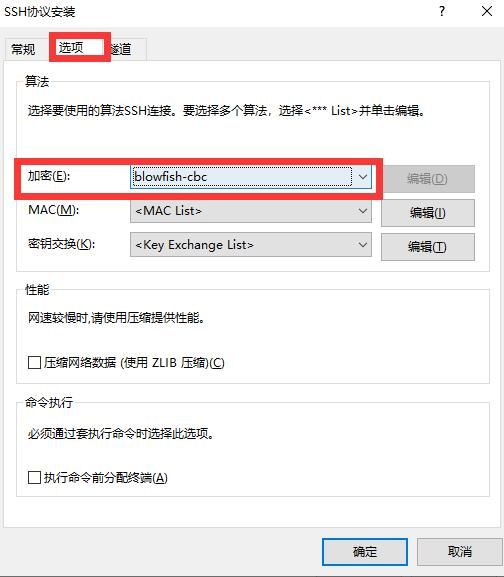
3、在选项设置的“性能”栏中,勾选“压缩网络数据(使用ZLIB压缩)”,勾选此项后数据会被压缩的更小,在网络传输时更小的数据会获得更高的传输效率,当然远程Linux桌面的画面质量也会有所降低。
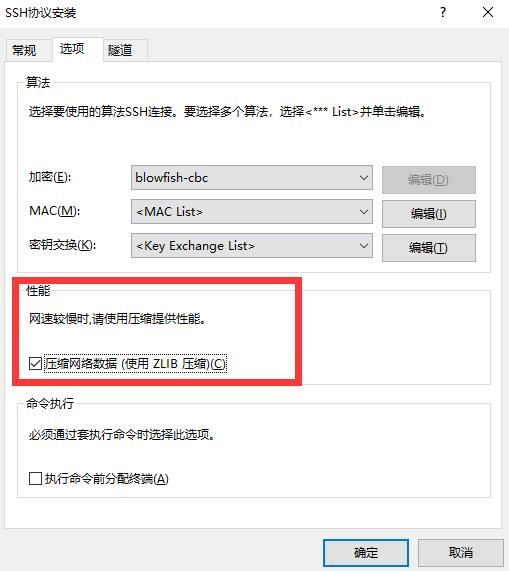
4、有时候除了网络影响远程linux桌面外,X桌面应用本身也会有所影响,有些X应用程序占用内存过大,传输的画面数据过大都会影响远程效果,当大家感觉到远程卡顿时,可以选择其他的X应用程序,比如“Xfce”,使用“apt install xfce4”可进行安装。
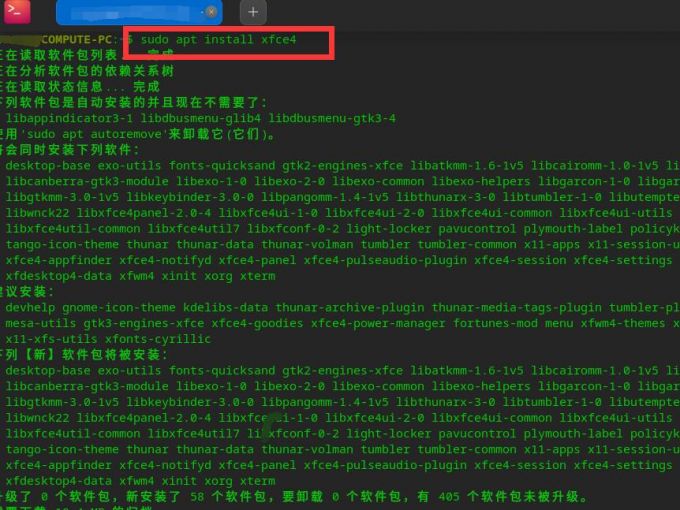
三、服务器有多个X应用如何切换
当一个服务器中有多个X桌面应用时,如何切换使用不同的X桌面应用呢?
实际上切换应用是很简单的,用户可以在登录界面中,点击右下角的切换应用图标,打开后可以看到对应的X应用,如下图有原生的deepin桌面和xfce桌面,点击xfce后输入登录密码即可进行xfce桌面中。
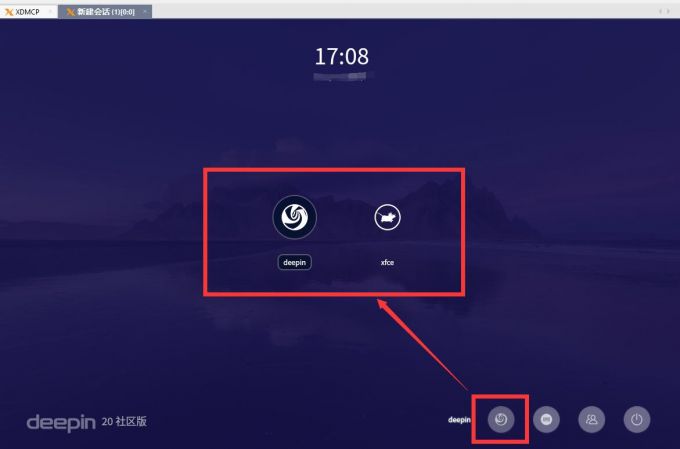
以上内容就是关于如何操作Xmanager远程linux桌面,Xmanager远程linux桌面很卡怎么办的教程文章,Xmanager可以通过XDMCP或Xstart会话远程连接linux桌面,其中Xstart会话可以进行加密算法调整和画面压缩,能够进一步帮助大家在网络情况不佳时减少卡顿。有远程linux桌面需求的小伙伴们,不妨前往Xmanager中文网站下载软件试用吧!
作者署名:包纸
展开阅读全文
︾